كيفية استعادة الوصول إلى القرص الصلب وإصلاح خطأ عدم القدرة على فتح القرص الصلب

في هذه المقالة، سنرشدك إلى كيفية استعادة الوصول إلى القرص الصلب عند تعطله. هيا نتابع!
أحد أفضل الأشياء التي تحدث على الإنترنت هو Google Chrome. مزود بالعديد من الميزات ويأتي مثبتًا مسبقًا على هواتف Android. مع وجود أكثر من مليار عملية تنزيل على متجر Google Play ، هناك العديد من الأسئلة التي يطرحها الأشخاص عادةً عندما يتعلق الأمر باستخدام هذا النظام الأساسي. يعاني الأشخاص من مشاكل تتراوح من تمكين الوضع المظلم إلى تعطيل الصوت في Chrome في Android. لذلك ، في هذه المقالة ، سوف نوضح لك كيفية تعطيل الصوت في Chrome على Android.
هناك أوقات يمكن أن يعمل فيها المستخدم على شيء مهم ، ثم يتم تشغيل بعض الإعلانات أو مقطع فيديو تلقائيًا في الخلفية. هناك أيضًا مواقف يريد فيها المستخدم كتم صوت التطبيق لتشغيل الموسيقى أو بعض الأصوات الأخرى في الخلفية. نحن هنا لنخبرك بخطوات تمكين أو تعطيل الوصول الصوتي إلى Chrome (Android).

محتويات
إذن ما الذي يجب على المرء فعله للتخلص من هذا الصوت المزعج؟ الخيار الأول (من الواضح) هو خفض مستوى الصوت. ليس من العملي القيام بذلك في كل مرة تفتح فيها المتصفح لتصفح الإنترنت. في بعض الأحيان ، عندما تغلق علامة التبويب التي تقوم بتشغيل الصوت ، فإنها تظهر نافذة منبثقة حيث يتم تشغيل صوت آخر. ولكن هناك خيارات أفضل بكثير من مجرد إغلاق الوسائط أو خفض مستوى الصوت. فيما يلي بعض الخطوات البسيطة التي يمكنك من خلالها إيقاف تشغيل الصوت في Chrome بسرعة:
تعمل هذه الميزة على كتم صوت تطبيق Chrome بالكامل ، أي يتم كتم صوت جميع الأصوات الموجودة عليه. هذا يعني أنه لن يتم سماع أي صوت عند فتح المتصفح. قد تعتقد أن ميسون أنجزت! ولكن هناك مشكلة. بمجرد تنفيذ هذه الميزة ، سيتم كتم صوت جميع المواقع التي تقوم بتشغيلها حاليًا وفي المستقبل أيضًا ، حتى تقوم بإعادة تعيين هذا الإعداد. إذن ، هذه هي الخطوات التي يجب عليك اتباعها لتعطيل الصوت في Chrome:
1. قم بتشغيل Google Chrome على الهاتف الذكي الخاص بك وافتح الموقع الذي تريد كتمه ثم انقر فوق النقاط الثلاث في الزاوية اليمنى العليا.
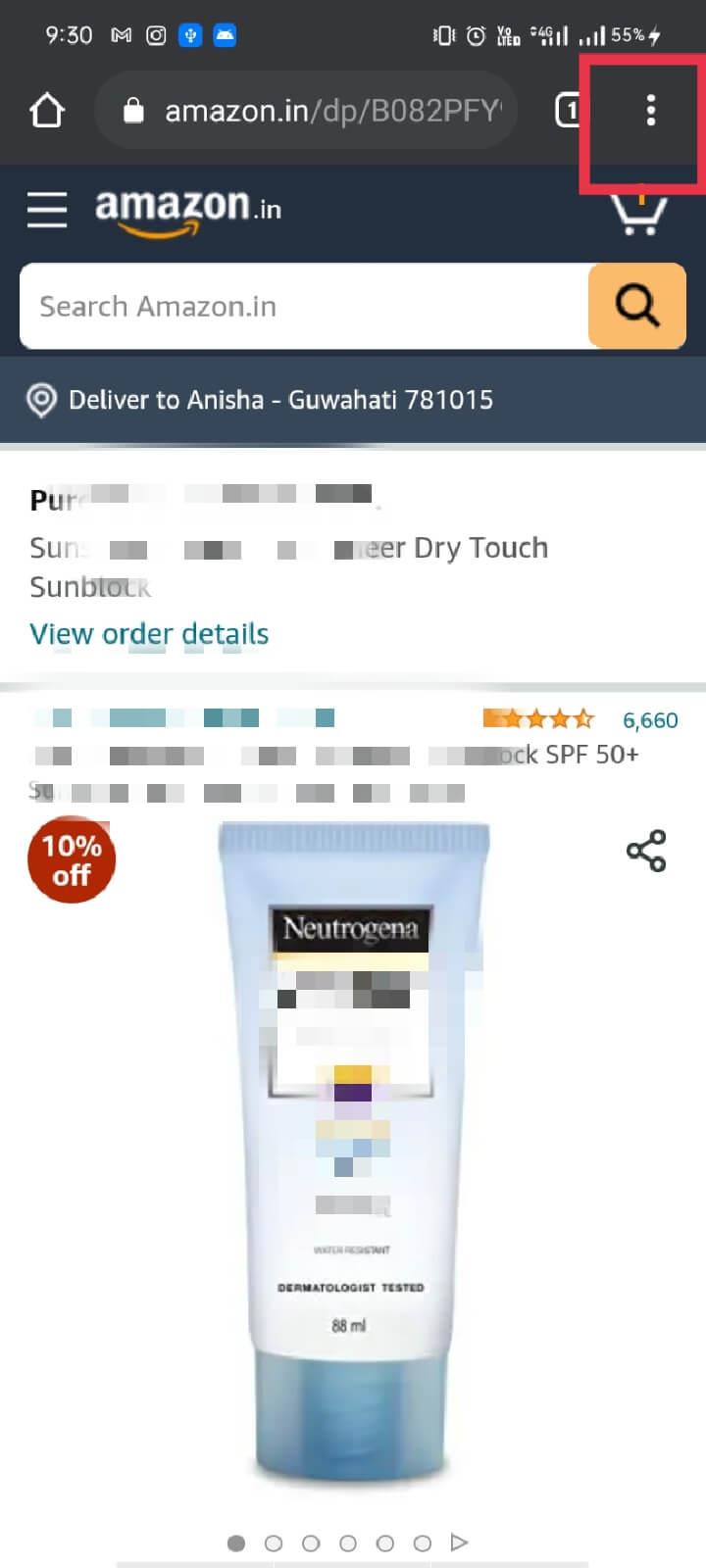
2. ستظهر قائمة ، انقر على خيارات " الإعدادات ".
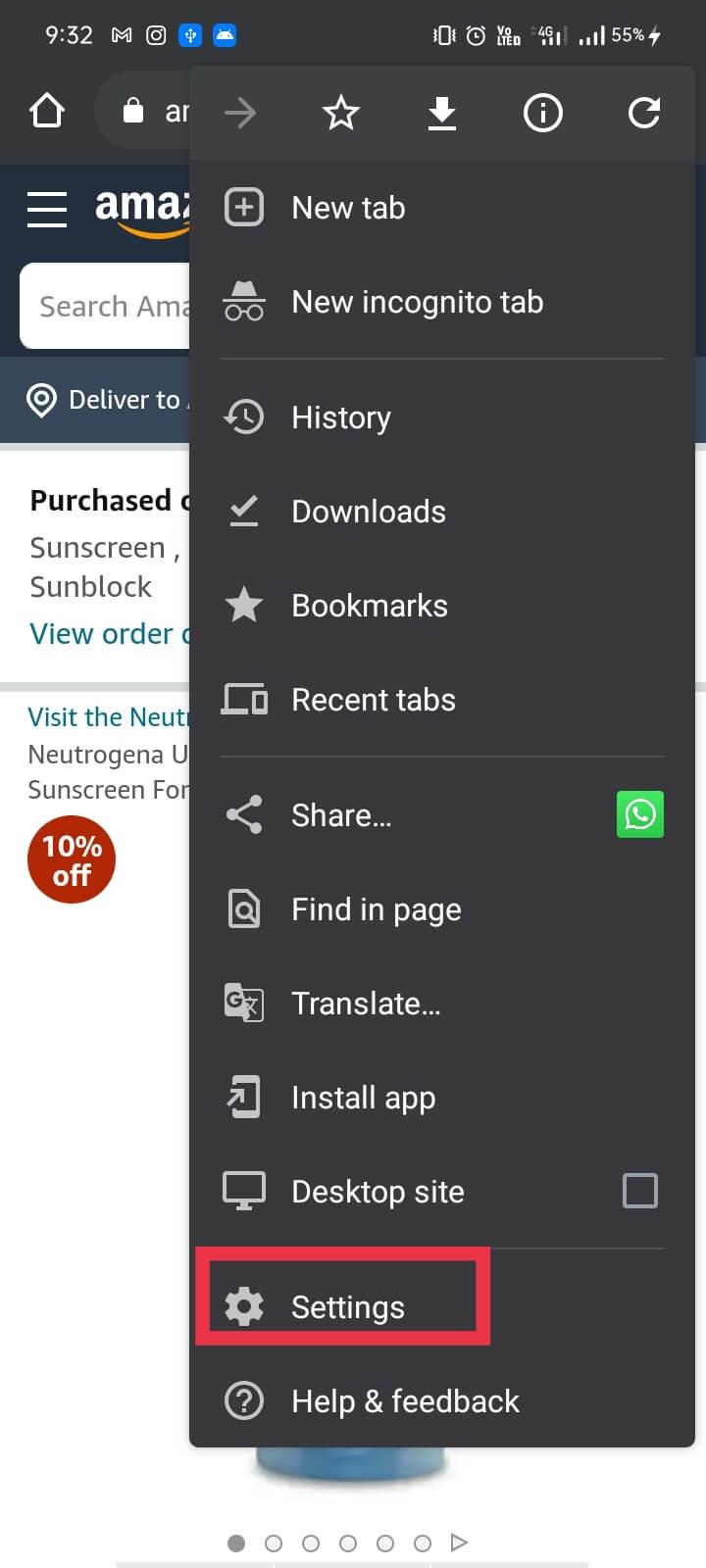
3. سيؤدي خيار " الإعدادات " إلى قائمة أخرى حيث من المفترض أن تضغط على " إعدادات الموقع ".
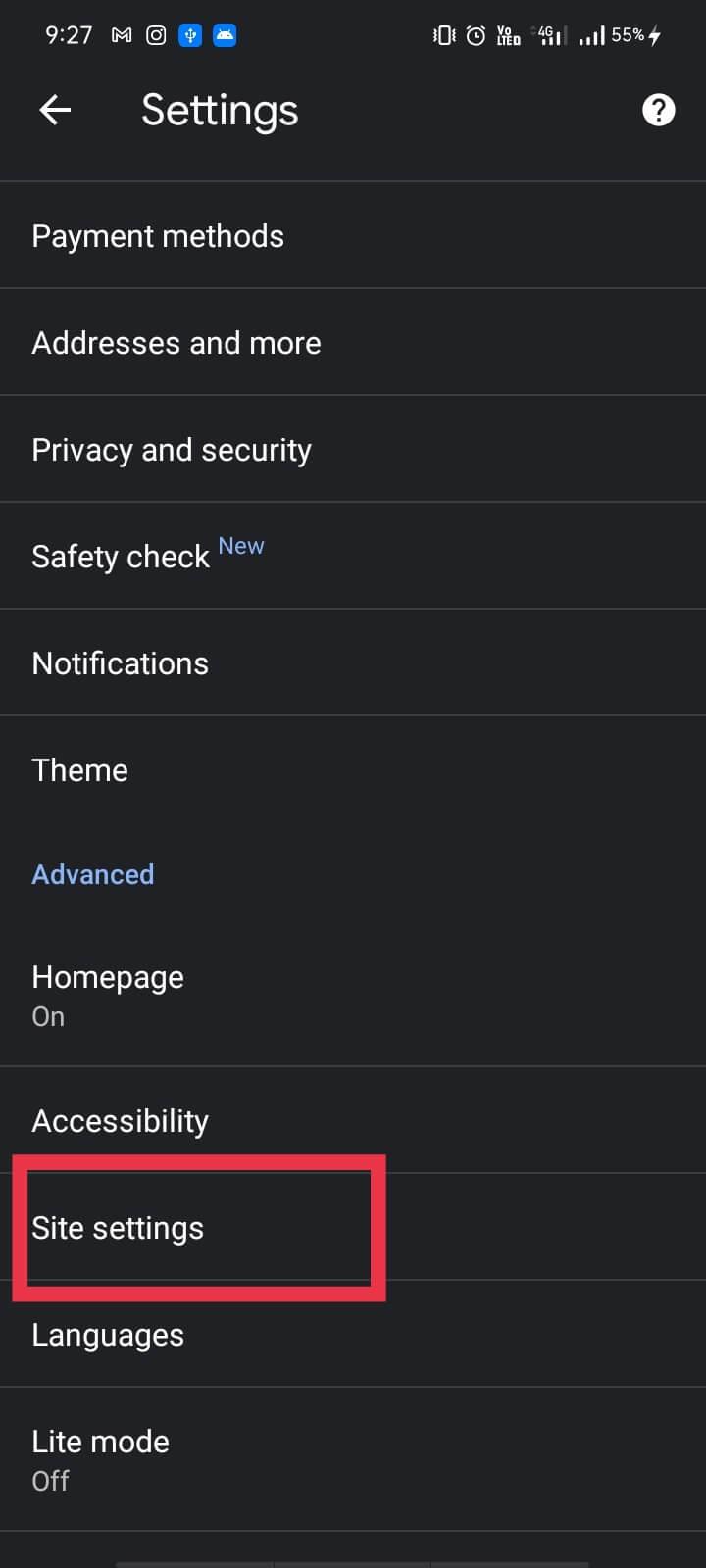
4. الآن ، ضمن إعدادات الموقع ، افتح قسم " الصوت " وقم بتشغيل مفتاح تبديل الصوت . ستقوم Google بإيقاف تشغيل الصوت في الموقع المعني.
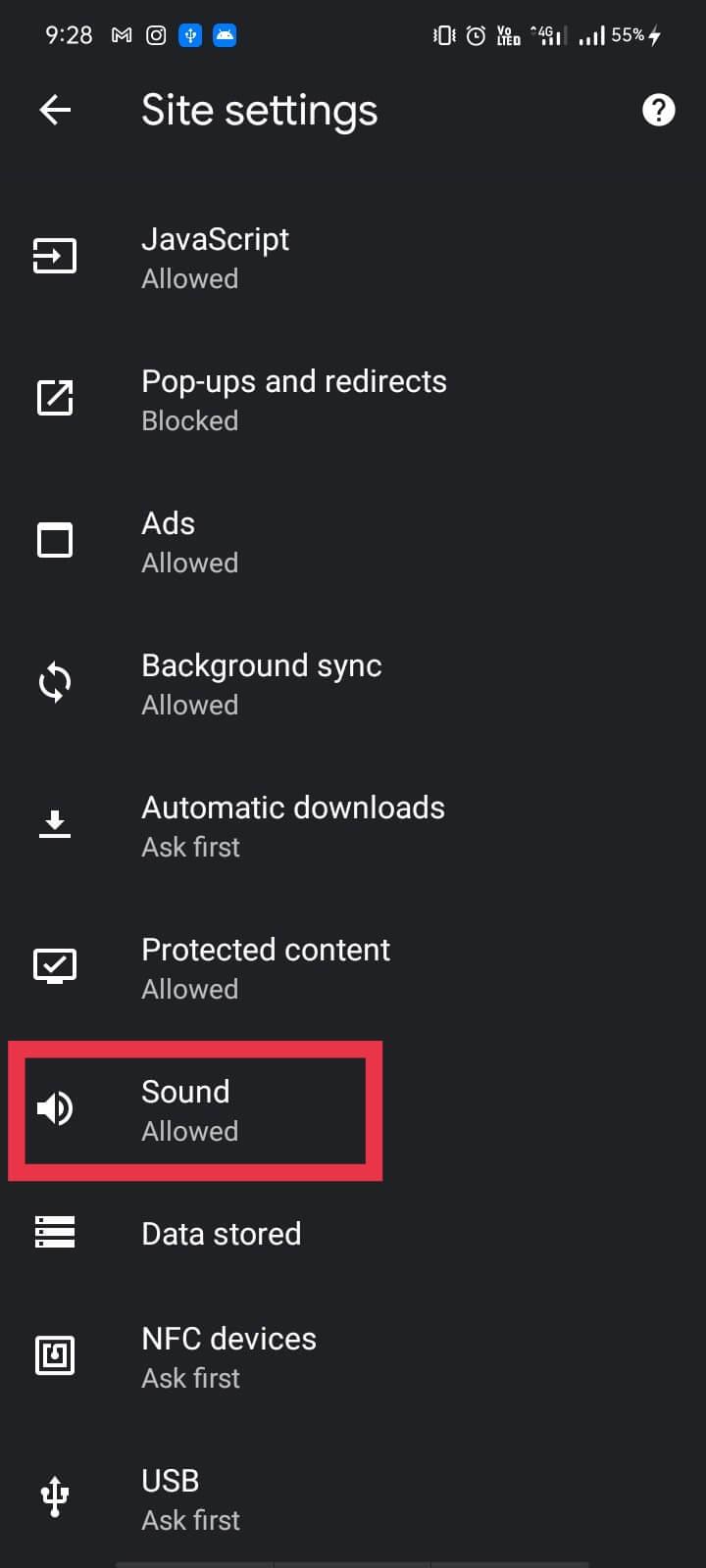
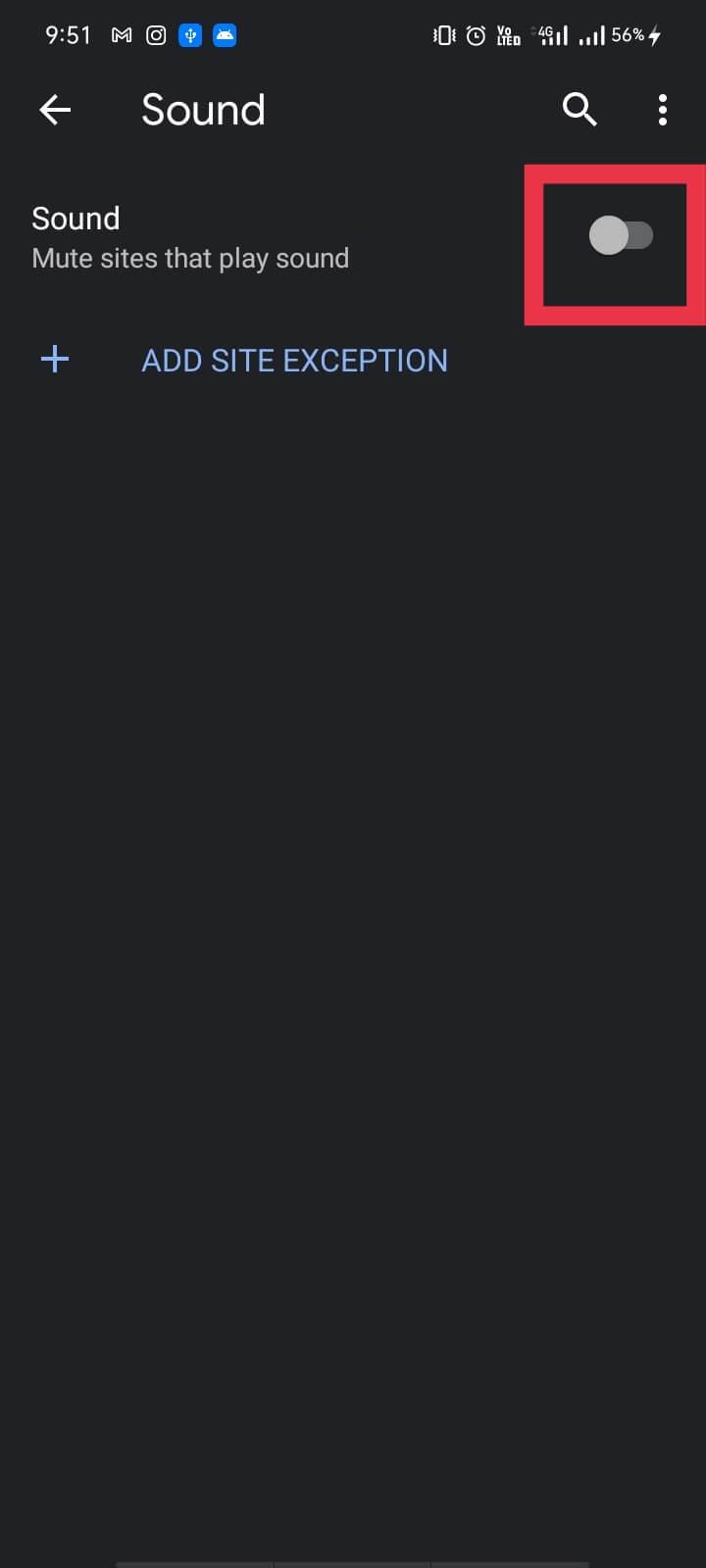
سيؤدي القيام بذلك إلى كتم صوت موقع الويب الذي فتحته في متصفحك. ومن ثم ، فإن الطريقة المذكورة أعلاه هي إجابة سؤالك حول كيفية تعطيل الصوت في تطبيق Chrome للجوال.
إذا كنت ترغب في إلغاء كتم صوت نفس الموقع بعد فترة معينة ، فيمكن تحقيق ذلك بسهولة تامة. عليك أن تتبع الخطوات المذكورة أعلاه. في حالة تخطي القسم أعلاه ، فإليك الخطوات مرة أخرى:
1. افتح المتصفح على هاتفك المحمول وانتقل إلى الموقع الذي تريد إلغاء كتمه .
2. الآن ، اضغط على النقاط الثلاث في الزاوية اليمنى العليا.
3. أدخل خيار " الإعدادات " ومن ثم انتقل إلى " إعدادات الموقع" .
4. من هنا ، تحتاج إلى البحث عن خيار " الصوت " ، وعندما تضغط عليه ، ستدخل قائمة أخرى للصوت .
5. هنا ، قم بإيقاف تشغيل زر تبديل الصوت لإلغاء كتم صوت موقع الويب. يمكنك الآن سماع جميع الأصوات التي يتم تشغيلها على التطبيق.
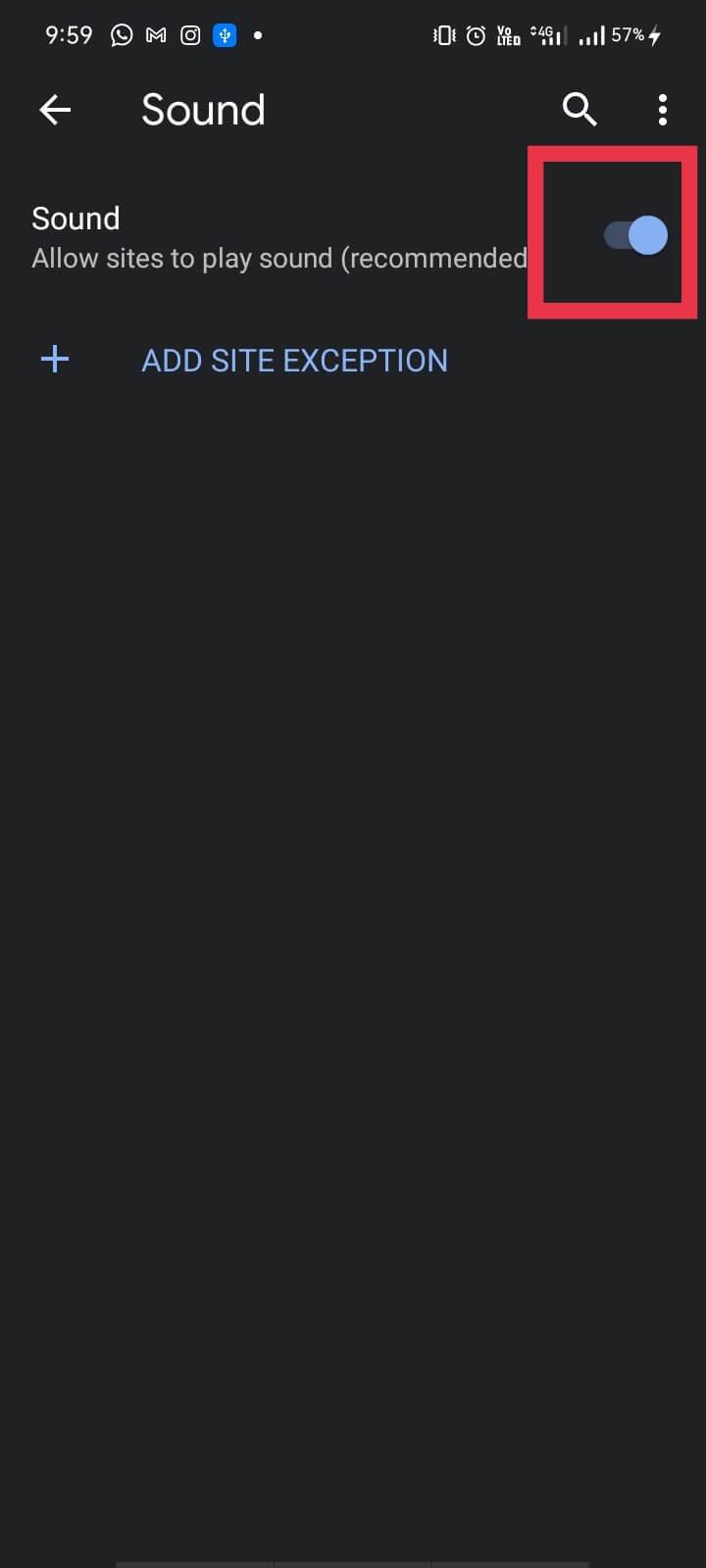
بعد تنفيذ هذه الخطوات ، يمكنك بسهولة إعادة صوت الموقع الذي كتمته منذ فترة. هناك مشكلة أخرى شائعة يواجهها بعض المستخدمين.
إذا كنت تريد كتم صوت متصفحك بالكامل ، أي جميع المواقع مرة واحدة ، فيمكنك القيام بذلك دون عناء. فيما يلي الخطوات التي يجب اتباعها:
1. افتح تطبيق Chrome وانقر على النقاط الثلاث في الزاوية اليمنى العليا.
2. انقر الآن على " الإعدادات " ثم " إعدادات الموقع ".
3. ضمن إعدادات الموقع ، انقر فوق " الصوت " وقم بتشغيل مفتاح تبديل الصوت ، وهذا كل شيء!
الآن ، إذا كنت ترغب في إضافة عناوين URL معينة لا تزعجك أثناء العمل ، فهذا هو المكان الذي يتوفر فيه Chrome لك وظيفة أخرى.
ملاحظة: عندما تصل إلى الخطوة الخامسة في الطريقة أعلاه ، انتقل إلى " إضافة استثناء الموقع ". في هذا ، يمكنك إضافة عنوان URL لموقع ويب. يمكنك إضافة المزيد من المواقع إلى هذه القائمة ، وبالتالي ، سيتم استبعاد هذه المواقع من حجب الصوت .
الأسئلة المتداولة (FAQs)
س 1. كيف يمكنني كتم صوت Chrome على نظام Android؟
انتقل إلى الإعدادات> إعدادات الموقع> الصوت ، وشغل مفتاح تبديل الصوت في Chrome. تساعد هذه الميزة في كتم صوت موقع معين من تشغيل الصوت.
س 2. كيف يمكنني منع Google Chrome من تشغيل الصوت؟
توجه إلى القائمة واضغط على الإعدادات من القائمة. اضغط على خيار إعدادات الموقع بالتمرير لأسفل في القائمة. الآن ، انقر فوق علامة التبويب الصوت ، والتي يتم تعيينها افتراضيًا على السماح. يرجى إيقاف تشغيله لتعطيل الصوت.
موصى به:
نأمل أن يكون هذا الدليل مفيدًا وأن تكون قادرًا على تعطيل الصوت في Chrome . إذا كان لا يزال لديك أي استفسارات بخصوص هذه المقالة ، فلا تتردد في طرحها في قسم التعليقات.
في هذه المقالة، سنرشدك إلى كيفية استعادة الوصول إلى القرص الصلب عند تعطله. هيا نتابع!
للوهلة الأولى، تبدو سماعات AirPods كأي سماعات أذن لاسلكية حقيقية أخرى. لكن كل ذلك تغير بعد اكتشاف بعض الميزات غير المعروفة.
أطلقت شركة Apple نظام التشغيل iOS 26 - وهو تحديث رئيسي بتصميم زجاجي مصنفر جديد تمامًا، وتجارب أكثر ذكاءً، وتحسينات للتطبيقات المألوفة.
يحتاج الطلاب إلى نوع محدد من أجهزة الكمبيوتر المحمولة لدراستهم. لا ينبغي أن يكون قويًا بما يكفي لأداء جيد في تخصصهم المختار فحسب، بل يجب أيضًا أن يكون صغيرًا وخفيفًا بما يكفي لحمله طوال اليوم.
تعتبر إضافة طابعة إلى نظام التشغيل Windows 10 أمرًا بسيطًا، على الرغم من أن العملية بالنسبة للأجهزة السلكية ستكون مختلفة عن تلك الخاصة بالأجهزة اللاسلكية.
كما تعلمون، تُعدّ ذاكرة الوصول العشوائي (RAM) جزءًا أساسيًا من مكونات الحاسوب، فهي بمثابة ذاكرة لمعالجة البيانات، وهي العامل الحاسم في سرعة الحاسوب المحمول أو الحاسوب الشخصي. في المقالة التالية، سيقدم لكم WebTech360 بعض الطرق للتحقق من أخطاء ذاكرة الوصول العشوائي (RAM) باستخدام برامج على نظام ويندوز.
لقد اجتاحت أجهزة التلفاز الذكية العالم حقًا. مع وجود العديد من الميزات الرائعة واتصال الإنترنت، غيرت التكنولوجيا الطريقة التي نشاهد بها التلفزيون.
الثلاجات هي أجهزة مألوفة في المنازل. تحتوي الثلاجات عادة على حجرتين، حجرة التبريد واسعة وتحتوي على ضوء يضيء تلقائيًا في كل مرة يفتحها المستخدم، بينما حجرة الفريزر ضيقة ولا تحتوي على ضوء.
تتأثر شبكات Wi-Fi بالعديد من العوامل التي تتجاوز أجهزة التوجيه وعرض النطاق الترددي والتداخل، ولكن هناك بعض الطرق الذكية لتعزيز شبكتك.
إذا كنت تريد الرجوع إلى نظام التشغيل iOS 16 المستقر على هاتفك، فإليك الدليل الأساسي لإلغاء تثبيت نظام التشغيل iOS 17 والرجوع من نظام التشغيل iOS 17 إلى 16.
الزبادي طعام رائع. هل من الجيد تناول الزبادي يوميًا؟ عندما تأكل الزبادي يومياً كيف سيتغير جسمك؟ دعونا نكتشف ذلك معًا!
تناقش هذه المقالة أكثر أنواع الأرز المغذية وكيفية تحقيق أقصى قدر من الفوائد الصحية لأي نوع أرز تختاره.
إن إنشاء جدول للنوم وروتين وقت النوم، وتغيير المنبه، وتعديل نظامك الغذائي هي بعض التدابير التي يمكن أن تساعدك على النوم بشكل أفضل والاستيقاظ في الوقت المحدد في الصباح.
الإيجار من فضلك! Landlord Sim هي لعبة محاكاة للهواتف المحمولة تعمل على نظامي التشغيل iOS وAndroid. ستلعب دور مالك مجمع سكني وتبدأ في تأجير شقة بهدف ترقية التصميم الداخلي لشققك وتجهيزها للمستأجرين.
احصل على رمز لعبة Bathroom Tower Defense من Roblox واستخدمه للحصول على مكافآت مثيرة. سيساعدونك على ترقية أو فتح الأبراج ذات الضرر الأعلى.













